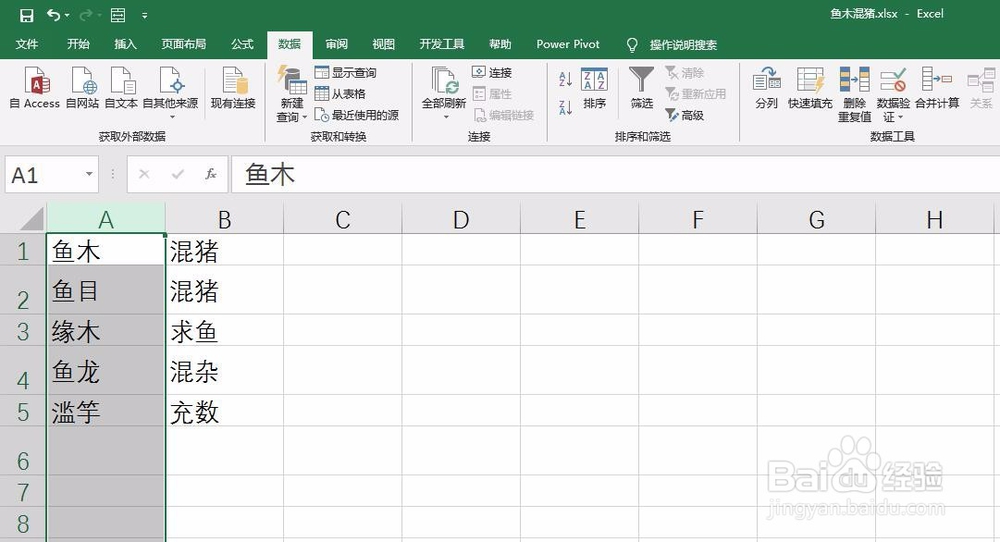1、Excel中A列有如下图所示四字成语,将其中两字为一列分成两列。
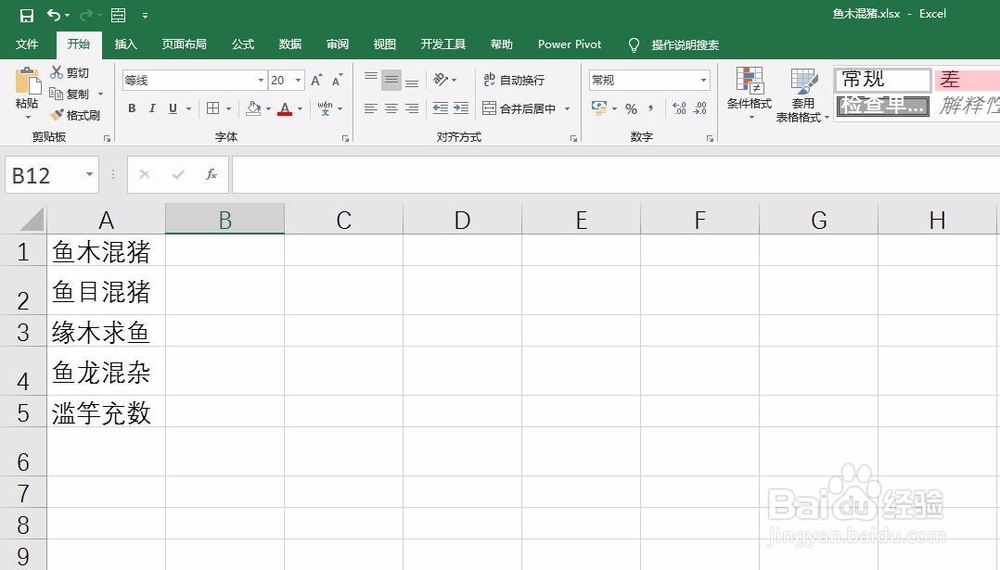
2、选择A列,点击“数据”中的“分列“,如下图所示。
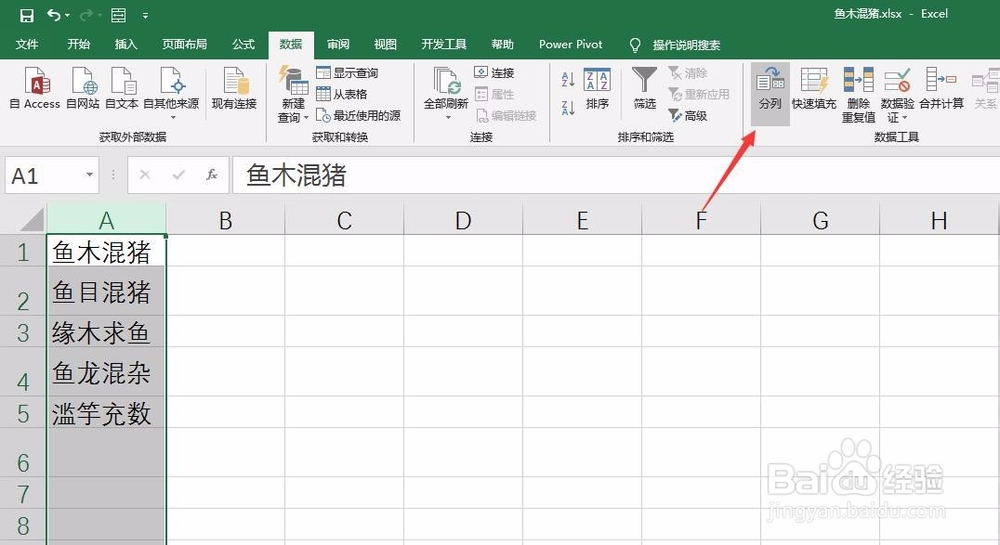
3、由于是按照字数分列,所在在弹出的分列对话框第一步中,选择”固定宽度“如下图所示。
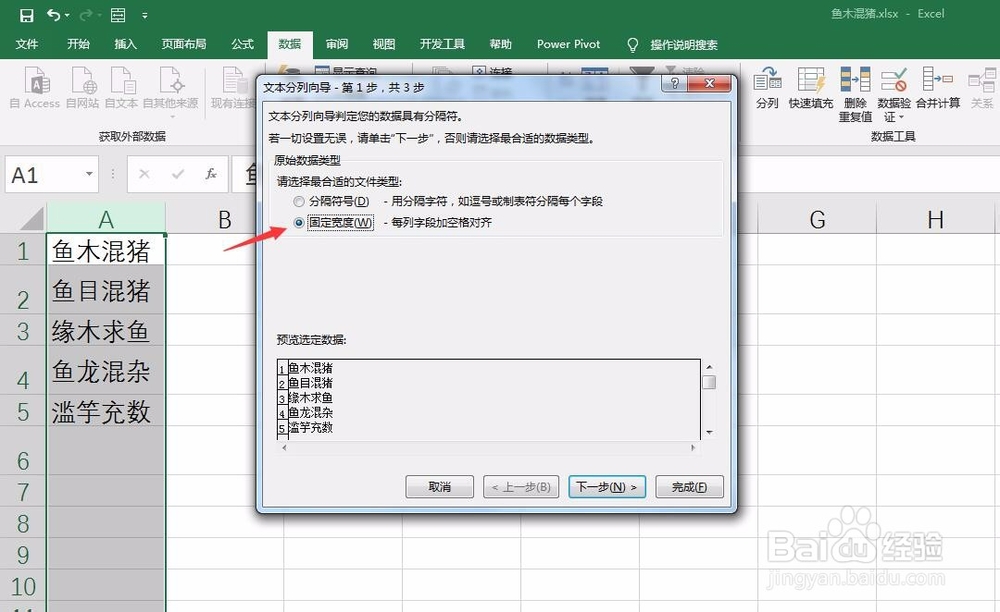
4、在第二步中,在第二个字与第三个字之前,用鼠标点一下,就会出现一个分割箭头,如下图所示,此时点击下一步。
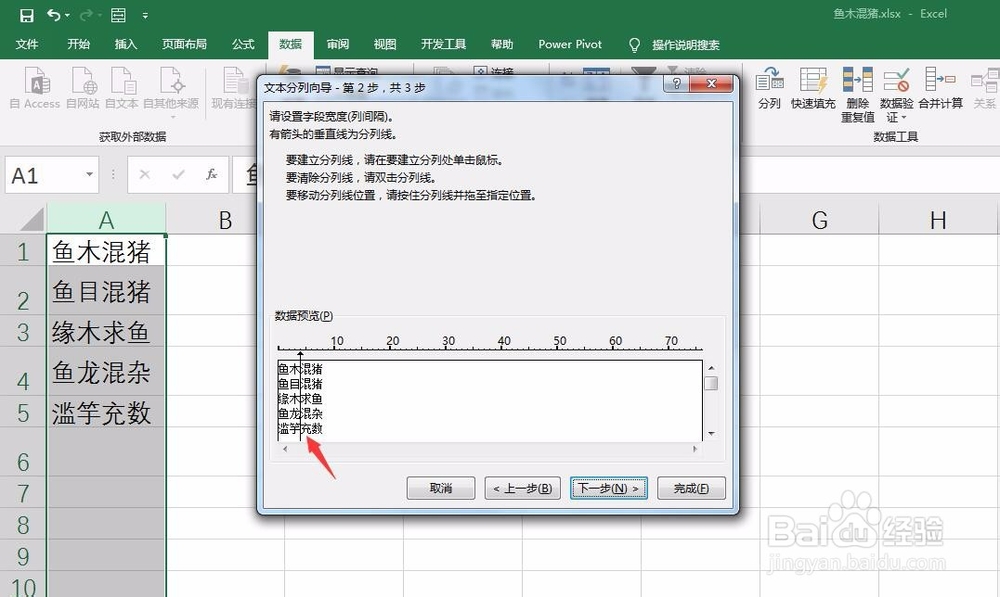
5、在第三步中会预览分列情况,如果没有问题,点击”完成“即可,如下图所示。
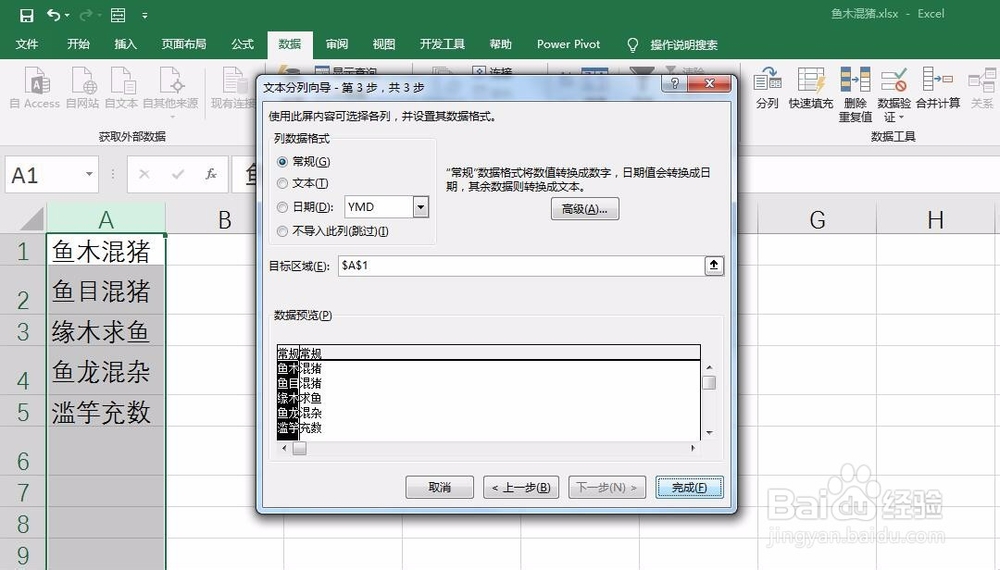
6、这样,原本A列中的一列数据就被分成了两列,如下图所示。
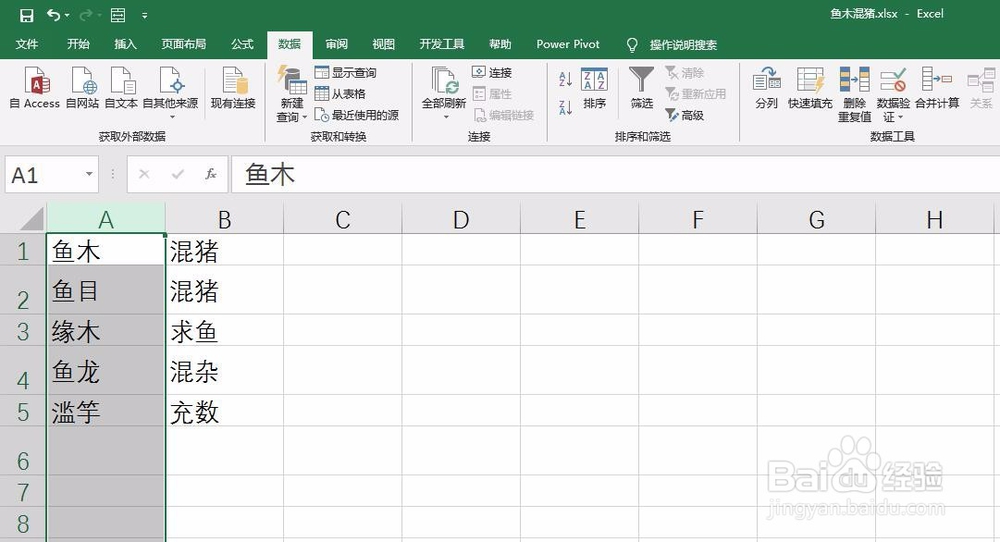
时间:2024-10-13 06:22:19
1、Excel中A列有如下图所示四字成语,将其中两字为一列分成两列。
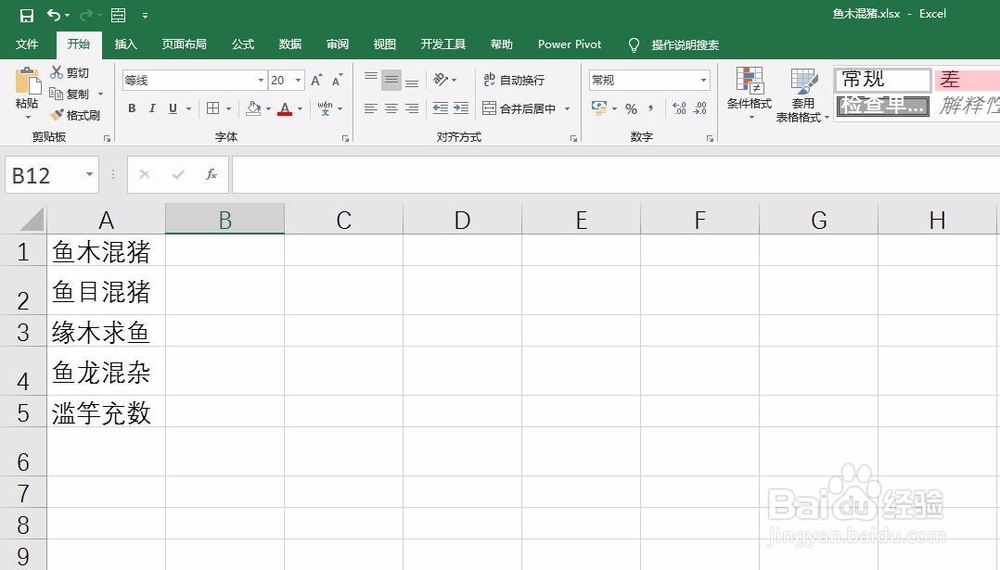
2、选择A列,点击“数据”中的“分列“,如下图所示。
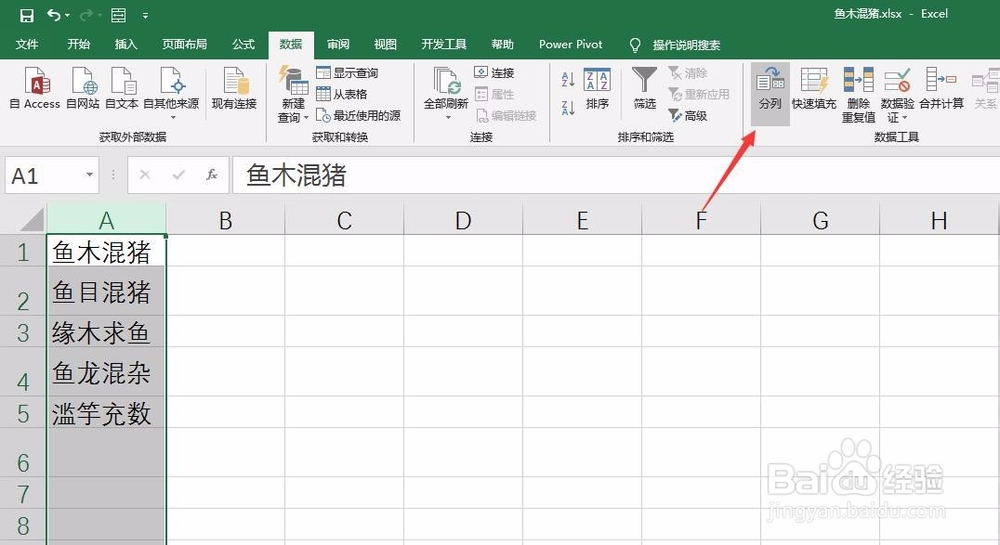
3、由于是按照字数分列,所在在弹出的分列对话框第一步中,选择”固定宽度“如下图所示。
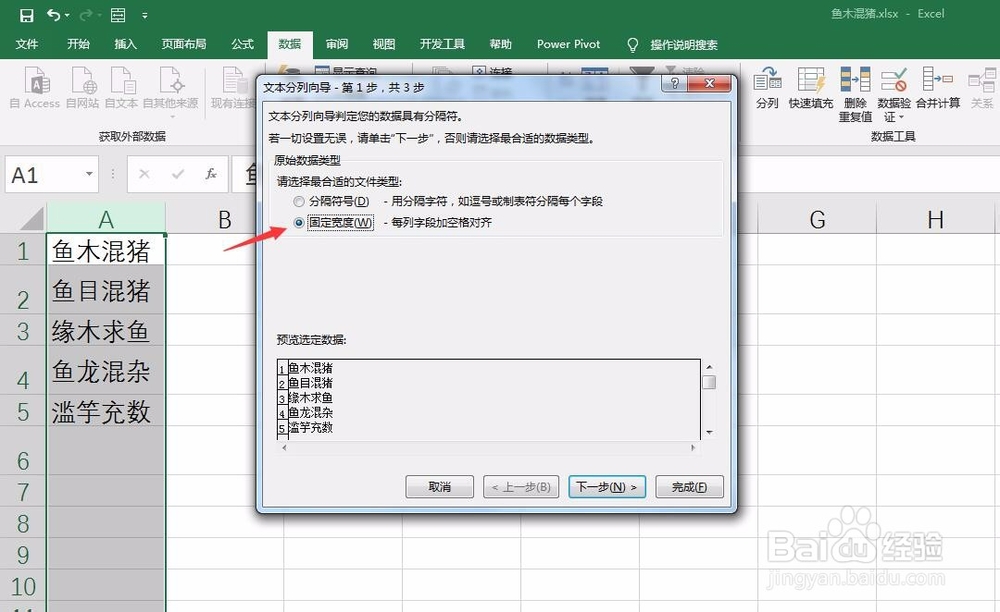
4、在第二步中,在第二个字与第三个字之前,用鼠标点一下,就会出现一个分割箭头,如下图所示,此时点击下一步。
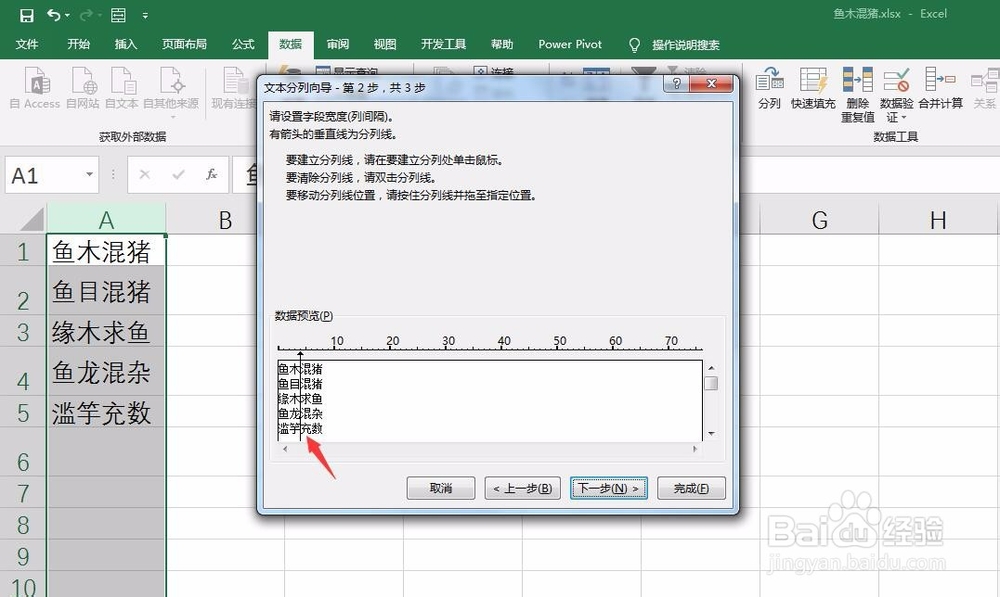
5、在第三步中会预览分列情况,如果没有问题,点击”完成“即可,如下图所示。
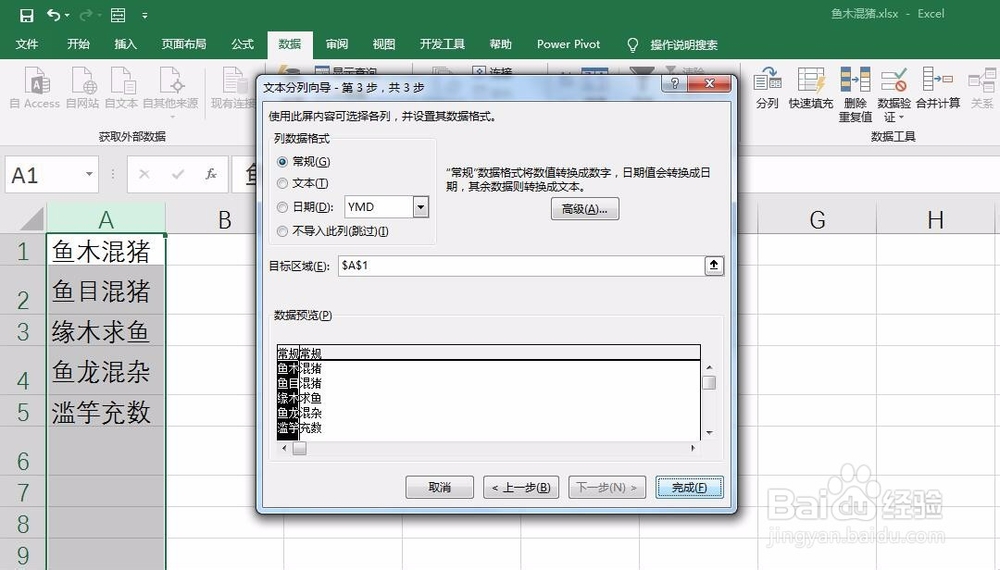
6、这样,原本A列中的一列数据就被分成了两列,如下图所示。